
このページではSwitch2での文字の大きさや太さを変更する方法を解説しています。
文字が小さい・見にくいと感じている場合は、ここで解説している設定を行って視認性を向上させましょう。
ちなみに、自分は「しふぁの作業部屋」というYouTubeチャンネルを運営しており、Switch2関連の動画も投稿予定なので、気になる人はこちらも要チェックです!
🔽他にもSwitch2関連の情報を知りたい場合はこちらをチェック!
check!
>>Switch2の情報まとめページを確認する!
文字の大きさや太さを変更する方法
それではSwitch2での文字の大きさや太さを変更する方法を解説します。
Switch2を起動してHOMEメニューを開いたら、歯車マークの「設定」を選択してください。
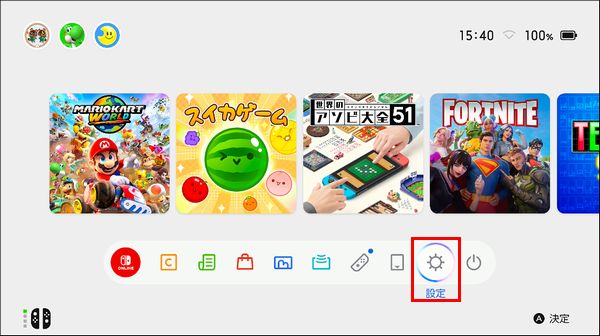
次に「アクセシビリティ」の項目を選択すると、「文字の大きさ」という項目があります。
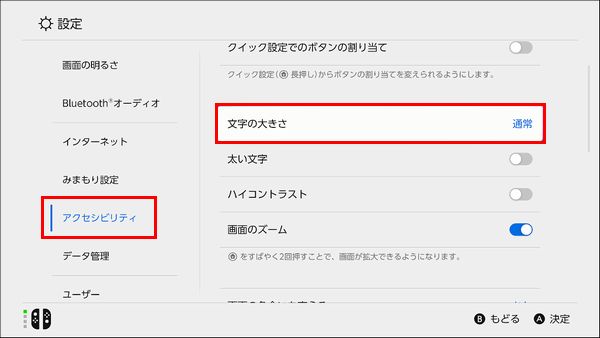
実際に選択すると、「通常」・「大きい」・「最大」の3種類から選べるので、実際に変更して好みの大きさに変更してみましょう。
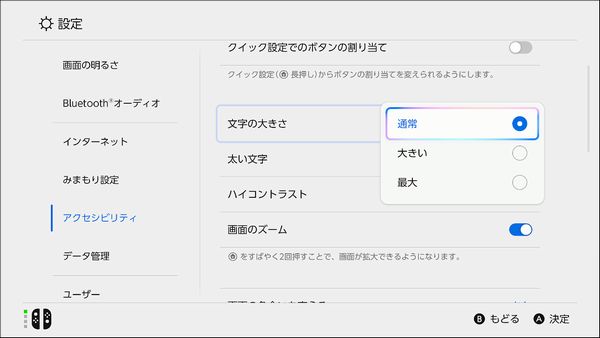
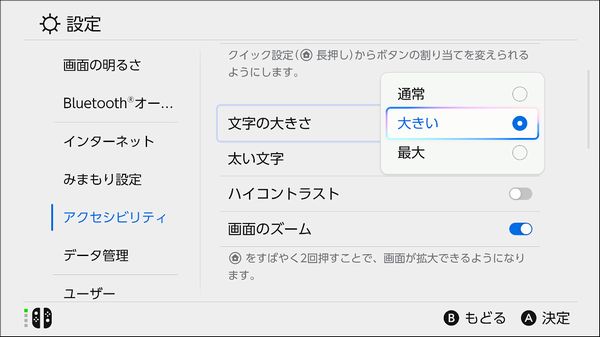
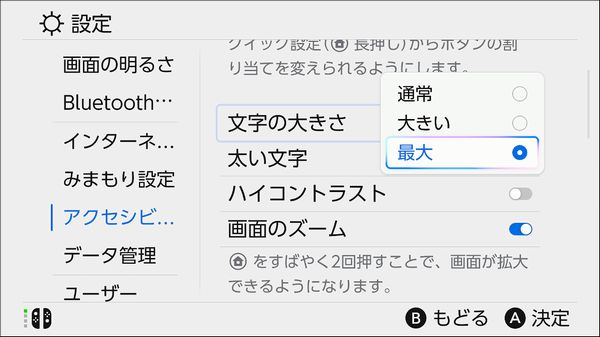
HOMEメニューでの文字の大きさも変化するので、こちらも確認してみてください。
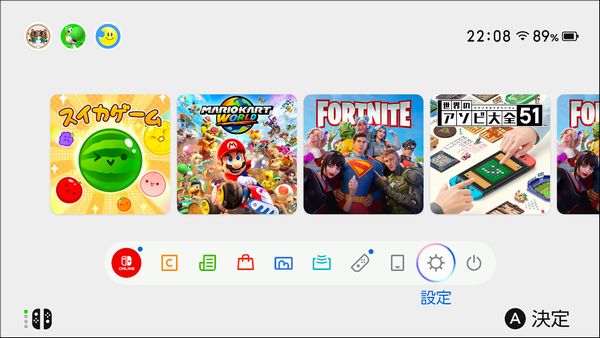

次に文字の太さを変更したいのであれば、「太い文字」をオンに変更すると太字に変化するので確認してみてください。
文字の大きさは通常だったとしても、太字にすることでかなり視認性が向上しますよ!
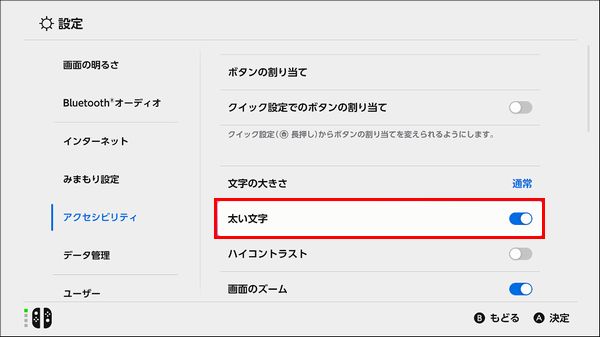
文字が見にくいならズームも活用しよう!
文字の大きさや太さを変更することで、文字の視認性を向上させることができますが、Switch2にはズーム機能も搭載されているので、細かい部分も拡大表示で確認可能です。
先ほどの文字の大きさや太さの設定の下の方を確認すると、「画面のズーム」という設定項目があるのでオンに変更してみてください。
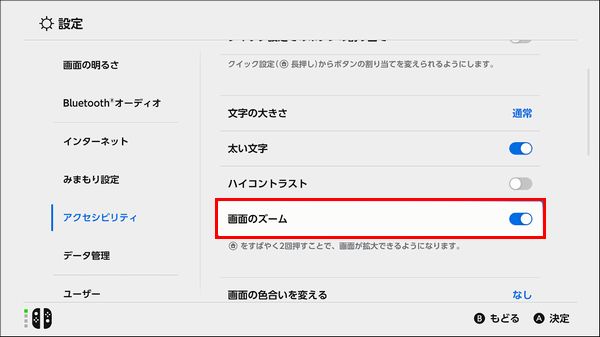
そして、右のジョイコン2にあるホームボタンを素早く2回押すことで画面を拡大表示できます。
細かい部分を確認したいなと思った場合に使用してみてください。
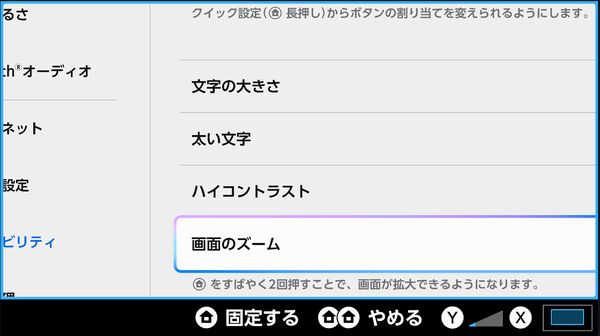
まとめ
今回はSwitch2での文字の大きさや太さを変更する方法を解説しました!
他にもSwitch2関連の設定で気になるアレコレを記事としてまとめて投稿しています。
気になる情報がある場合は、以下のまとめページから詳細を確認してみてください!
check!
>>Switch2の情報まとめページを確認する!
あと、自分は「しふぁチャンネル」というゲーム実況チャンネルと「しふぁの作業部屋」というこれからYouTubeを始めたい人向けの情報を発信しているチャンネルを運営していますが、両方のチャンネルとも収益化の条件である、
・直近12ヶ月の総再生時間が4000時間以上
この条件をクリアしており、収益化もしています。
特に「しふぁの作業部屋」ではたった4ヶ月間・3日に1本動画を投稿するだけで収益化する事ができたので、その時のノウハウをまとめた記事をnoteにて販売しております。

少しでも早く登録者数や再生回数を増やして収益化まで行きたいと考えている人にとって役に立つ情報を解説していますし、今なら購入者限定で無料で貰えるお得な特典も用意しています!
今後も特典を増やしたり、内容のアップデートも行っていく予定なので、お得なうちにチェックしてみて下さいね♪



コメント